WordPress 란 무엇이며 무엇이며 사용 방법
게시 됨: 2021-11-17최신 웹 도구나 플랫폼을 계속 사용하고 있다면 WordPress에 대해 들어본 적이 있을 것입니다.
그러나 이 플랫폼에는 무한한 기능이 있으며 이는 기회로 이어집니다.

WordPress 디자인 플랫폼에 대한 모든 것을 알고 싶다면 이 기사를 계속 읽으 십시오.
웹 페이지 및 CMS
우리는 모두 웹사이트가 무엇인지 알고 있으며 WordPress를 사용하여 웹사이트를 만들 수 있다는 것도 알고 있습니다.
그러나 이 플랫폼은 실제로 콘텐츠 관리자 또는 CMS(콘텐츠 관리 시스템)입니다.
과거에는 html과 같은 마크업 언어를 사용하여 소스 코드에서 웹 페이지를 생성하고 css로 스타일을 지정하고 Java 또는 php로 기능을 추가했습니다.
그렇다면 CMS는 무엇을 합니까? 코드를 생성하지 않아도 됩니다.
그들 덕분에 우리 는 실용적이고 빠른 방법으로 웹사이트를 만들고 그 안에서 우리가 원하는 모든 콘텐츠를 관리할 수 있습니다.
워드프레스란?
워드프레스는 콘텐츠 관리 시스템(CMS)이기도 합니다.
이 경우 오픈 소스인 것 외에도 가장 기본적인 사용이 완전히 무료인 웹 플랫폼으로 제공됩니다.
2003년에 탄생했으며 현재 제공하는 기능에 대해 가장 인기 있고 강력한 CMS 중 하나입니다.
워드프레스 사용의 장점
1. 테마
재생 불가능한 것처럼 보이지만 웹의 시각적 측면과 허용되는 사용자 정의의 양이 중요합니다.
WordPress는 템플릿으로 작동하기 때문에 완전히 무료로 사용자 정의할 수 있는 수천 가지 테마 를 제공합니다.
디자인만 하기 때문에 내용에 상관없이 사용하실 수 있습니다.
그리고 원하는 만큼 복잡하게 만들 수 있습니다.
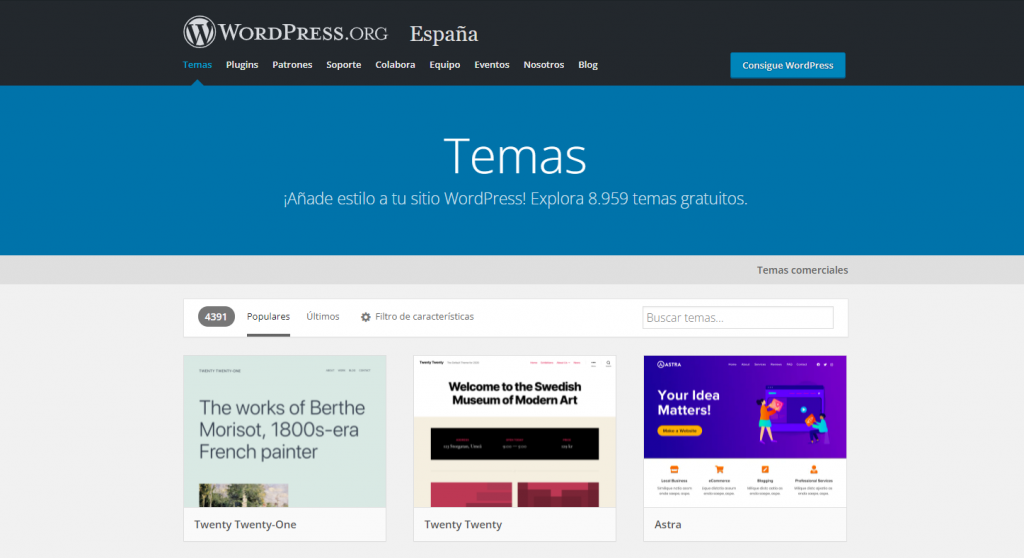
2. 플러그인
웹 작업을 변경 하기 위해 원하는 대로 추가 유틸리티를 추가할 수 있습니다 .
예를 들어, 전체 온라인 상점을 설정하거나 단순히 버튼을 추가하여 소셜 네트워크에서 공유할 수 있습니다.
WordPress 저장소 자체에는 테마와 마찬가지로 수천 개의 무료 저장소가 있습니다.
그리고 그들 중 일부는 시각적 측면도 수정할 수 있습니다! ️
3. 단순성
언뜻보기에 WordPress 패널은 무서울 수 있지만 실제로는 작동이 직관적입니다.
일단 우리가 그것을 다루는 법을 배웠다면, 우리가 콘텐츠를 수정하고 생성하는 단순함으로 인해 우리 는 매우 생산적일 수 있습니다 .
두려워하지 마세요, 당신은 그것을 처리할 수 있습니다.
4. 안정성
우리는 이미 플랫폼이 2003년에 탄생했으며 17년 이상의 진화를 겪었다고 말했습니다.
지속적으로 개선되고 있으므로 웹사이트가 결코 구식이거나 구식 이 되지 않습니다. WordPress처럼 업데이트하기만 하면 됩니다.
5. 커뮤니티
대부분의 오픈 소스 프로그램에는 프로그램을 개선하기 위해 계속 노력하는 대규모 커뮤니티가 있습니다.
WordPress도 다르지 않을 것이며 코드, 번역, 포럼, 플러그인 등을 개선하기 위해 열심히 일합니다.
커뮤니티가 살아있는 한 플랫폼은 계속 성장할 것 입니다. ️
6. 무료입니다!
당신은 무료로 많은 콘텐츠를 가지고 있습니다.
자신의 도메인을 원하면 비용을 지불해야 하지만 WordPress는 호스팅뿐만 아니라 플랫폼을 통해 도메인을 제공합니다.
그것은 당신이 가질 수 있는 유일한 선불 비용입니다. 여기에서 모든 것이 테스트되고 개인화됩니다.
WordPress 웹 디자이너 사용
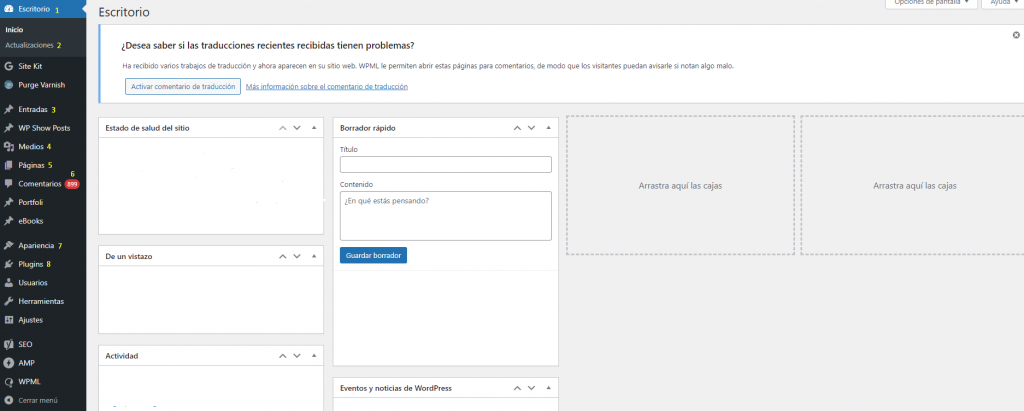
우선, "두"WorPress: WordPress.org 및 WordPress.com이 있음을 설명해야 합니다.

첫 번째는 컴퓨터에 설치해야 하는 응용 프로그램이며 웹 도메인과 호스팅을 직접 고용해야 합니다.
두 번째에서는 사이트를 수정하기 위한 웹 패널 외에도 월별 요금으로 호스팅 서비스와 자체 웹 도메인 을 제공합니다.
하나 또는 다른 것을 결정하기 전에 WordPress.com이 모든 것을 같은 장소에 통합하는 가장 간단한 솔루션이라고 생각하지만 두 버전 중 어느 것이 가장 적합한지 결정해야 합니다.
당신이 당황하지 않도록 WordPress 제어판 또는 백엔드를 사용하는 방법 에 대한 간단한 가이드를 만들 것입니다.
메인 패널 옵션은 무엇입니까?
1. 책상
여기에서 지난 며칠 동안 웹에서 발생한 관련 일에 대해 플랫폼 자체에서 생성한 간단한 요약을 찾을 수 있습니다.
2. 업데이트
설치한 플러그인 업데이트와 WordPress 자체에 대한 업데이트를 모두 찾을 수 있습니다.
무엇이든 업데이트하기 전에 항상 각 업데이트가 구성되어 있는 내용을 읽는 것이 좋습니다. 하지만 일반적으로 항상 개선됩니다.
업데이트하는 동안 다른 작업을 수행할 수는 없지만 일반적으로 너무 오래 걸리지는 않습니다.
3. 티켓
이 경우 웹 사이트에 있는 블로그 게시물 또는 기사입니다.
블로그 기능을 사용하는 경우 여기에 입력하면 콘텐츠 목록을 볼 수 있으며, 각각을 클릭하면 입력하여 수정할 수 있습니다.
여기에서 태그, 범주를 추가하거나 항목을 만들 수도 있습니다.
4. 미디어
이 섹션은 페이지, 블로그 게시물 등에 사용할 시청각 콘텐츠를 편안하게 업로드하는 역할을 합니다.
블로그의 경우 게시물에서 직접 콘텐츠를 업로드할 수 있는 옵션도 제공합니다.
이전 PageSpeed Insights 게시물에서 설명한 것처럼 호스팅에 과부하가 걸리지 않고 웹 로딩 속도에 영향을 미치지 않도록 약간의 무게의 이미지를 업로드하는 것이 좋습니다 .
5. 페이지
여기에서 상점 페이지, 연락처 페이지 등과 같은 웹사이트의 모든 추가 페이지를 만들 수 있습니다.
Visual Composer 또는 상점용 WooCommerce 와 같이 이러한 페이지를 필요에 맞게 조정하는 데 도움이 되는 몇 가지 플러그인이 있습니다.
6. 댓글
WordPress는 또한 사용자가 예를 들어 블로그 게시물에 댓글을 남길 수 있도록 합니다.
방문자의 피드백을 검토하려면 여기에서 찾을 수 있습니다.
또한 구성에 따라 댓글을 회신, 수락 또는 거부할 수 있습니다.
7. 외모
여기에서 웹사이트의 전체 모양, 표시할 요소 등을 수정할 수 있습니다.
템플릿을 선택하고 수정하거나 위젯과 메뉴를 추가하거나 바닥글을 수정할 수도 있습니다.
요컨대: 최대 사용자 정의.
8. 플러그인
우리는 이전에 WordPress 플러그인에 대해 이야기했으며 여기에서 플러그인을 추가, 업데이트 또는 제거할 수 있습니다.
WordPress에 대해 질문이 있는 경우 Kiwop은 해당 주제의 전문가이며 여러 관련 서비스를 제공 하고 있음을 알려드립니다.
WordPress로 웹사이트 시작하기
이제 WordPress에 대한 모든 기본 사항을 알았습니다.
테마가 마음에 들었고 더 알고 싶다면 WordPress가 기업 웹사이트에 가장 적합한 CMS 인지 여부에 대한 기사를 추천합니다.
그래서, 당신은 무엇을 기다리고 있습니까?
도움이 필요하면 저희에게 연락 하거나 인스타그램 프로필 에서 팔로우하여 디지털 마케팅에 대한 더 많은 팁을 알아보세요.
Kiwop에서 우리는 컨텐츠 작성 , 디지털 마케팅 , 웹 개발 및 전자 상거래 전문가 입니다 .
계속 ... 자신의 웹 사이트를 시작하십시오!
